Как разблокировать айфон если забыл пароль? 3 способа сбросить пароль
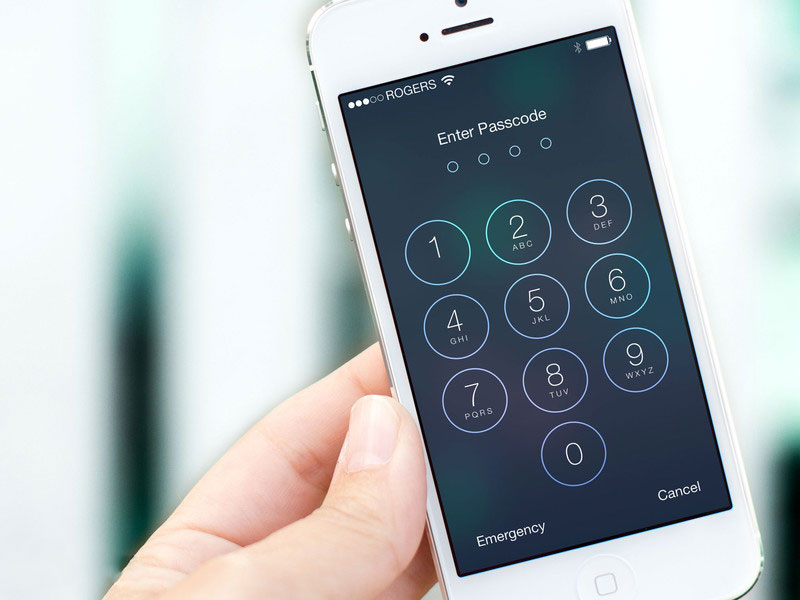
Со всеми бывает. Придумал и установил пароль на айфон, а потом забыл его. Или долго не пользовался смартфоном. Как бы то ни было, лучше знать, что нужно делать и как разблокировать iPhone, если забыл пароль.
В этой инструкции я опишу три способа сброса восстановить айфон, если забыл. Эти способы не помогут, если заблокирован Apple ID, тут поможет только обращение в службу поддержки Apple.
Если у тебя активирована функция “Стереть данные”, то подбирать пароль опасно. Данная функция сотрет всю информацию с iPhone, если 10 раз неправильно введёшь пароль. Чтобы ее отключить необходимо: зайти в настройки — пароль — напротив поля “стереть данные” перевести тумблер в режим отключено.
Я знаю три способа, как сбросить забытый пароль на iPhone, вот они…
1. Сбросить пароль на iPhone, восстановив из резервной копии
Если ты систематически синхронизируешь свой iPhone с iTunes, у тебя должны быть резервные копии и можно загрузить одну из копиюй, где пароль еще не стоит. Это самый лучший способ, все медиафайлы и информация останутся на смартфоне.
- Подключи, айфон к компьютеру, на котором есть его резервные копии и открой программу iTunes.
- Подожди, пока iTunes синхронизирует айфон и создаст еще одну резервную копию.
- По окончании синхронизации и создания новой копии нажмите на кнопку «Восстановить».
- Когда в ходе восстановления iPhone, должен открыться экран настройки, где нужно выбрать «Восстановить из копии iTunes».
- Теперь посмотри по дате, какая резервная копия тебе подходит, и выбери ее. Ты же должен помнить, когда установил пароль на iPhone.
2. Сбросить пароль с помощью функции «Найти iPhone»
Если у тебя активирована функция «Найти iPhone», можно с помощью iCloud удалить пароль блокировки, правда, все данные так же сотрутся. Это способ работает, забыл пароль блокировки от iPhone, но помнишь пароль от Apple iD.
- Перейдите на сайт icloud.com.
- Введи свой Apple ID и пароль от него и нажми кнопку Enter на клавиатуре.
- Нажми на иконку “Найти iPhone”, в выпадающем списке «Все устройства» выбери iPhone, на котором нужно сбросить пароль.
- Нажми на иконку «Стереть iPhone» и все данные на нем сотрутся, а пароль удалится.
Теперь ты можешь восстановить данные iPhone из резервной копии или настроить его как новый.
3. Как сбросить настройки iPhone, если забыл пароль
Если ты никогда не синхронизировал свой iPhone с iTunes, у тебя нет резервной копии и не активирована функция «Найти iPhone» в iCloud, для удаления пароля остается только способ режима восстановления. Отмечу, что этот способ работает всегда, но на iPhone будут стерты не только пароль, а и все медиафалы и информация.
Шаг 1. Для начало iPhone надо ввести в режим восстановления (Recovery Mode)
Шаг 2. Если программа iTunes автоматически не открылась, открой ее. Сразу должно появится предложение обновить или восстановить iPhone.
Шаг 3. Выбери «Восстановить» и жди пока закончится восстановление. По окончанию процесса, айфон будет «чистый» как из магазина и без паролей. Пользуйся!
Остались вопросы?
У тебя остались вопросы по разблокировки телефона, если забыл пароль от айфона? У тебя не получается восстановить забытый ID на айфоне? Пишите в комментариях и постараемся вам помочь!
Download Nulled WordPress ThemesDownload Best WordPress Themes Free DownloadDownload WordPress ThemesDownload Premium WordPress Themes Free
- ТЕГИ
- Apple ID
- iCloud
- iTunes
- Как
Источник: https://iphonich.ru/15738-zabyl-parol-na-ajfone-3-sposoba-sbrosit-parol-na-iphone.html
Как разблокировать айфон, если забыл пароль: пошаговая инструкция
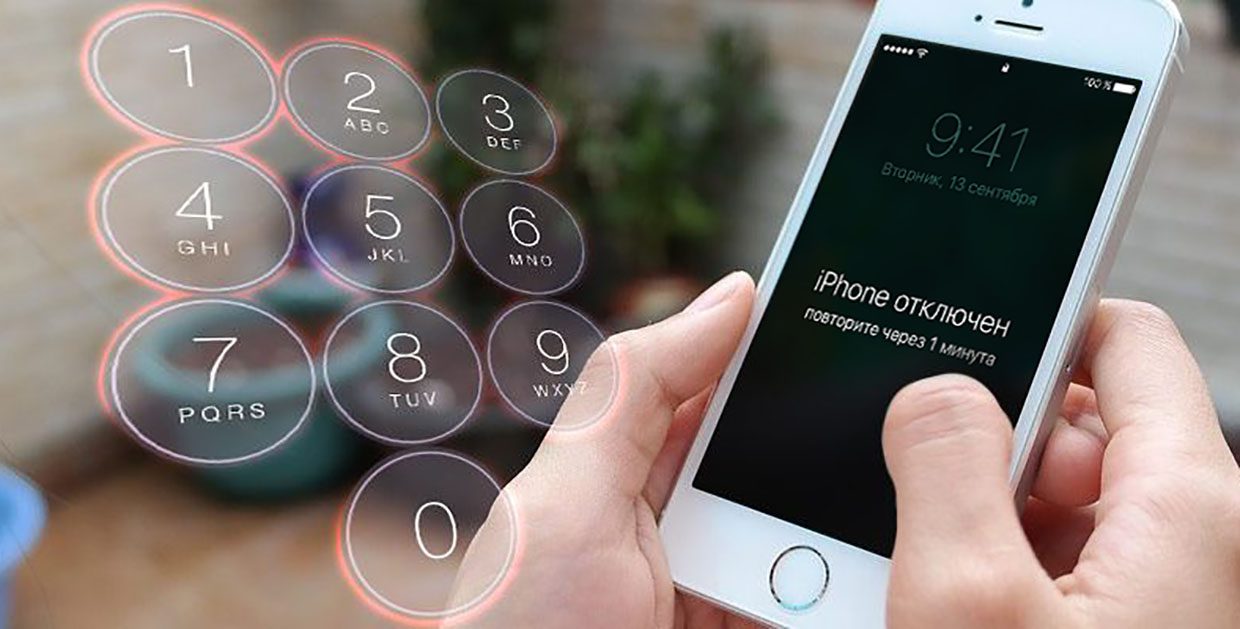
Современные пользователи смартфонов часто устанавливают на них пароль в целях своей безопасности и недопущения ситуации доступа к личным данным. Но такая благая цель может обернуться неприятностями — код легко забывается. Поэтому важно узнать способы того, как разблокировать айфон, если забыл пароль, чтобы всегда быть на связи с друзьями.
Ситуации, когда человек забывает пароль от смартфона, нередки, хотя могут казаться немного забавными.
Но эта проблема случается, а потому вопрос, как разблокировать айфон, если забыл пароль, остается актуальным для миллионов пользователей.
Можно попытаться сбросить коды разными методами: вводить код через счетчик неверных попыток, восстановить гаджет через блокировку или айтюнс. Сделать это можно самостоятельно либо же обратиться к платной помощи профессионалов.
В целях обеспечения безопасности устройства, гаджет может заблокировать себя насовсем после шестой попытки неверного ввода пароля.
В этом случае он выдаст вам информацию «iPhone отключен, подключитесь к iTunes». В таком случае блокировка может снята путем сбрасывания счетчика неверных попыток.
Действия того, как снять пароль с айфона, возможны лишь при наличии синхронизации с компьютером, его авторизации с iTunes:
- Подсоедините через кабель свой телефон к компьютеру, включите программу iTunes. При выключенном Wi-Fi на устройстве синхронизация с компьютером через него не произойдет.
- Подождите немного времени для распознавания программой гаджета.
- В меню выберите пункт «Устройства», нажмите «Синхронизировать с», выберите ваш телефон. Аналогично можно провести данный пункт через «Вкладки», «Обзор».
- С началом синхронизации счетчик неверных попыток обнулится, а вы сможете продолжить ввод пароля.
- При попытке выключить и включить гаджет, или принудительно его перезагрузить счетчик не сбросится — учитывайте это.
Сброс пароля блокировки iPhone
Другой ситуацией может стать вопрос, как снять блокировку с айфона. Это может стать полный сброс пароля разблокировки либо отсылка кода на резервную почту, указанную при настройках.
В случае полного сброса первоначально нужно перенести всю информацию с устройства на запасной вариант или создать резервную копию.
Можно попытаться вручную перебрать комбинации цифр, но для этого обязательно должна быть включена характеристика «Найти iPhone» на гаджете, а сам перебор займет много времени. Информация, как сбросить пароль на айфоне, может заключаться в проверке следующих данных:
- Удостовериться в активности функции блокировки активации.
- Наличие синхронизированного компьютера, авторизации с iTunes.
- Ввести данные Apple ID, код.
- Перевод телефона в режим DFU: выключите телефон, одновременно зажмите кнопку «Домой» и «Выключить», удерживайте их от 10 до 20 секунд, через 10 секунд кнопку «Выключить» отпустите, а кнопку «Домой» держите, пока компьютер не увидит устройство в выбранном режиме.
По прошествии синхронизации телефона с компьютером потребуется его восстановить. Это является важным пунктом в информации, как разблокировать 4 айфон, если забыл пароль.
Выше рассмотрены методы перевода телефона в нужный режим, а вот обойти официальную блокировку возможно так: перепрошить гаджет. Блокировку можно убрать либо через айтюнс, либо при помощи iСloud.
Оба варианта применимы по отношению к восстановлению, рекомендованы официальным представительством марки.
Если возникают ошибки в ситуации с разблокировкой, то вариантом выхода из ситуации может стать чтение форумов, где возможно найти ответы на любые возникающие вопросы.
Опытные пользователи делятся с новичками секретами, которые часто оказываются небольшими хитростями обмана системы и возврата аппарата в исходное состояние.
Так, есть совет первоначально установить последнюю версию прошивки, а потом уже восстанавливать айфон — это занимает меньше времени и подходит пользователям с медленным интернетом.
Через айтюнс
Сбросив пароль разблокировки айфона при помощи перевода устройства в режим DFU, продолжайте выполнять следующие действия:
- Соедините телефон через кабель с компьютером для синхронизации с iTunes.
- Программа айтюнс обнаружит ваш гаджет, выдав информацию: «Программа iTunes обнаружила iPhone в режиме восстановления. Необходимо восстановить этот iPhone перед использованием с iTunes.»
- Нажмите кнопку «ОК» на компьютер, выберите «Восстановить iPhone».
- В зависимости от версии прошивки могут появляться сообщения об автоматической проверке обновлений и восстановлении заводских настроек, с ними нужно соглашаться путем нажатия кнопок «Проверить» и «Восстановить и обновить».
- Если сообщения не появляются, то соглашаемся с выбранной версией прошивки, ждем ее установки.
- После установки версии на экране возникнет окно «Настройка iPhone», нужно выбрать «Настроить как новый iPhone» и ввести уже новый пароль.
Как разблокировать айфон через iCloud
Разблокировка телефона при помощи айклауд возможна лишь при исполнении обязательных требований:
- Включенная характеристика «Найти iPhone».
- Включенный Wi-Fi или доступный Интернет через сотовую связь.
- Экран недоступен для просмотра из-за запрашиваемого кода.
На вопрос, как разблокировать айфон 5, поможет ответить выполнение следующих шагов:
- Зайдите в iCloud, убедитесь, что во вкладке «Все устройства» при выборе «Найти iPhone» имя требуемого гаджета горит зеленым, а статус показывает «Онлайн».
- Кликните по имени устройства, выбрав «Стереть iPhone», в всплывающем окне вновь кликните «Стереть».
- Введите код от Apple ID, номер телефона, кликните «Готово».
- Экран погаснет, но высветится логотип, будет выведена строка состояния. Когда она дойдет до конца, вы сможете вернуться к первоначальным настройкам.
Узнайте,как перекинуть фото с айфона на компьютер.
Сколько стоит разблокировать айфон
Разблокировка айфона — непростая процедура, поэтому можно прибегнуть к услугам сторонних организаций, чтобы распаролить гаджет.
Интернет предлагает множество вариантов, как разблокировать 6 айфон или прочие модели. Проводится процедура удаленно либо при личном посещении офиса компании.
Цена зависит от модели, так средняя стоимость разблокировки последней 6 модели составляет около 7500 рублей, моделей ниже — от 5000 рублей.
Компании предлагают альтернативные сроки разблокировки, но в основном можно встретить варианты от недели до 10 дней. За это время гаджет полностью восстанавливается и не теряет важные данные и контакты. Чтобы разблокировать телефон, требует знать его IMEI, найти который возможно на фирменной упаковке. После этой процедуры гаджет вновь будет выполнять свои функции идеально.
Видео: как взломать пароль на айфоне
Источник: https://sovets.net/6032-kak-razblokirovat-aifon-esli-zabyl-parol.html
Вам также может быть интересно
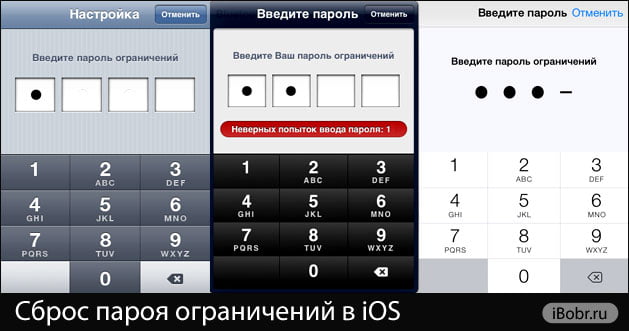
Вопрос, что делать, если забыл пароль от Айфона, возникает у пользователей достаточно часто.
Так как пароль является важным элементом безопасности, процесс сброса максимально усложнен, чтобы осуществить его мог только реальный владелец устройства. Порядок действий зависит от того, какой ключ был утерян.
На iPhone есть несколько видов ключей безопасности, самые распространенные из которых коды экрана блокировки и учетной записи Apple ID.
Сброс ключа на экране блокировки
Изменить код блокировки или отправить напоминание на почту нельзя. Единственный способ восстановить доступ — сбросить к заводским настройкам операционную систему с удалением пользовательского контента. Для возврата личной информации на устройство понадобится резервная копия, которая может храниться в iCloud или iTunes.
Есть 2 метода отката системы к первоначальному состоянию:
- В программе iTunes.
- С помощью функции «Найти iPhone» в iCloud.
Рассмотрим каждый способ по отдельности, чтобы вы могли выбрать вариант, который подходит для вашей ситуации.
Сброс в iTunes
Ответ на вопрос, что делать, если забыл пароль от своего Айфона, и как сбросить ключ через iTunes, зависит от того, синхронизировался ли телефон с программой ранее. Если вы активно использовали подключение к iTunes до возникновения проблем с доступом, то убрать забытый ключ можно будет простым восстановлением iPhone.
- Подключите телефон к компьютеру, с которым проводилась синхронизация через iTunes.
- Дождитесь завершения процесса синхронизации и создания резервной копии.
- Нажмите «Восстановить iPhone».
В ходе восстановления iPhone с телефона будут удалены личные данные пользователя, но это не проблема — при подключении была создана актуальная резервная копия. Чтобы выбрать её, необходимо в ходе восстановления устройства выбрать параметр «Восстановить из копии iTunes». В результате вы получите устройство в том состоянии, в котором оно было до потери пароля разблокировки.
Сброс в режиме восстановления
Если синхронизация с Айтюнс не проводилась, то придется сложнее. Рекомендуется выполнить сброс с помощью iCloud, о чем рассказано ниже, но можно очистить телефон и через iTunes, используя режим восстановления.
- Подключите телефон, запустите Айтюнс.
- Выполните принудительный перезапуск iOS. Нажмите и держите кнопки Power и Home, пока не появится экран восстановления.
- В iTunes появится окно с предложением выбрать режим работы — обновление или восстановление. Нажмите «Восстановить».
После окончания восстановления вы получите «чистое» устройство без пароля и пользовательских данных. Если резервной копии нет, вернуть утраченную информацию не получится.
Использование iCloud
Если на смартфоне активирована опция «Найти iPhone», и вы помните пароль от Apple ID, то можно использовать для сброса инструменты хранилища iCloud. Пользовательский контент будет удален, но его можно вернуть из копии.
- Откройте сайт icloud.com.
- Авторизуйтесь, используя идентификатор Apple ID.
- Откройте раздел «Найти iPhone». Раскройте список «Все устройства» и выберите телефон.
- Нажмите «Стереть», чтобы обнулить систему.
После сброса к заводскому состоянию необходимо вернуть данные на телефон из резервной копии или настроить iPhone как новый. В любом случае, пароль на экране блокировки будет удален.
Восстановление Apple ID
Если вы забыли ключ для авторизации по Apple ID, то порядок его восстановления будет существенно отличаться от сброса кода разблокировки экрана. Повторное получение доступа не требует сброса операционной системы и удаления контента. Достаточно зайти на сайт управления идентификатором и установить новый пароль.
- Откройте страничку https://appleid.apple.com. Щелкните «Забыли Apple ID или пароль?».
- Введите Apple ID и код с картинки. Если вы забыли Apple ID, кликните на соответствующую ссылку и введите личные данные — фамилию, имя, адрес электронной почты.
Чтобы сбросить забытый ключ, необходимо выполнить одно из предложенных действий.
- Ответить на контрольный вопрос, заданный при регистрации.
- Пройти аутентификацию по адресу e-mail. В письме будет отправлена ссылка, после перехода по которой старый ключ будет сброшен.
- Использовать двухэтапную проверку (если она была включена) с отправкой кода подтверждения на доверенное устройство.
Если вы владелец устройства, то эти процедуры не должны вызвать затруднения. Злоумышленникам же придется постараться, чтобы взломать чужой смартфон.
Источник: http://ProfiApple.ru/instrukcii/sistema-i-obnovlenie/sbros-zabytyx-parolej-na-iphone.html
Забыл пароль на iphone — 3 способа удаления пароля с iPhone
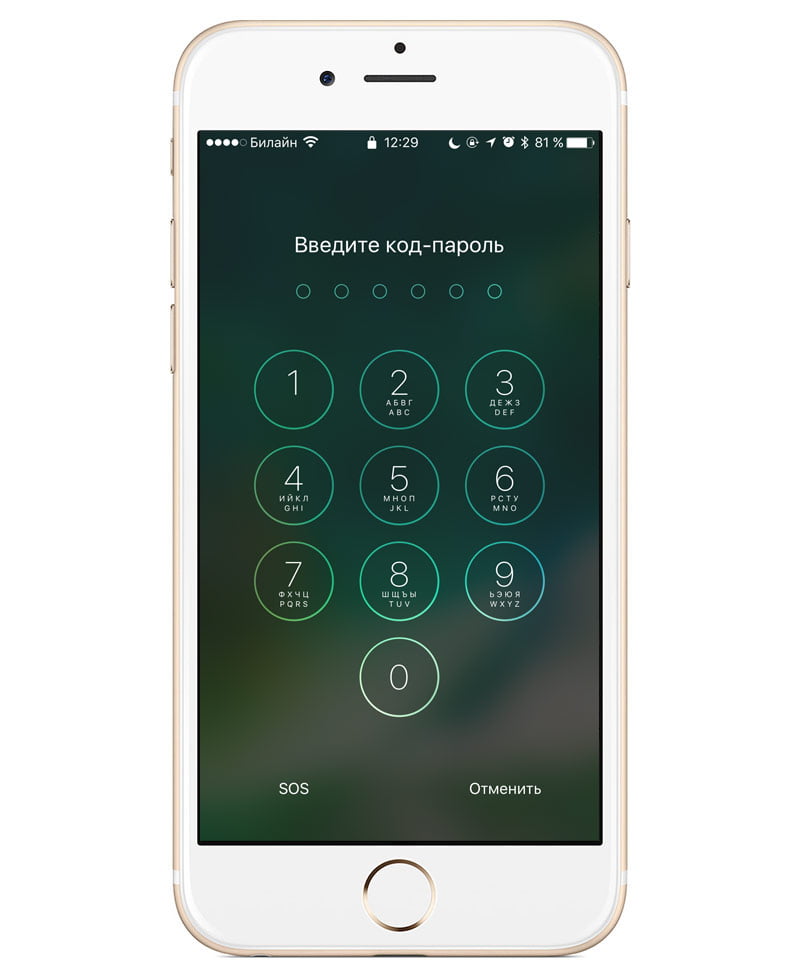
C кем не бывает. Поставили пароль на iPhone и забыли какой. Или устройство пролежало в ящике какое-то время. Так или иначе, лучше всегда знать какие нужно принимать меры в такой ситуации.
Что делать, если забыл пароль на iPhone? В данной статье мы рассмотрим все доступные варианты снятия пароля с Lock Screen устройства. Не разблокировании ID, с этим вопросом сразу обращайтесь в службу поддержки Apple.
Если пароль на iPhone вводиться 6 раз неверно, то устройство блокируется на минуту, если после этого опять ввести неправильный пароль № раз, то оно заблокируется на № минут, и т. д. Короче, чем больше вы пытаетесь его подобрать, тем дольше вам придется ждать.
Так же, если у вас включена функция “Стереть данные”, то экспериментировать с подбором комбинации категорически запрещено. Эта функция стирает все данные iPhone, если пароль введен 10 раз неверно.
Чтобы ее включить нужно: зайти в настройки — пароль — напротив поля “стереть данные” перевести бегунок в режим вкл.
Есть три способа, как восстановить устройство, если забыл пароль от айфона, итак…
Снимаем пароль если проводилась синхронизация с iTunes
Если устройство было ранее синхронизировано с программой iTunes, можно выполнить его восстановление. Это самый безболезненный способ, все данные останутся на устройстве.
- Подключите устройство к компьютеру, с которым проводилась синхронизация.
- Откройте программу iTunes.
- Дождитесь, пока iTunes синхронизирует устройство и создаст резервную копию.
- По завершении синхронизации и создания резервной копии нажмите пункт меню Восстановить.
- Когда в ходе восстановления устройства iOS откроется экран настройки, нажмите пункт Восстановить из копии iTunes.
- Затем выберите свое устройство в iTunes. Посмотрите на дату создания и размер каждой резервной копии и выберите самую подходящую из них.
Удаление пароля с помощью функции «Найти iPhone»
Если функция «Найти iPhone» настроена на устройстве с iOS , можно использовать iCloud для его стирания и восстановления. Это если забыл пароль на айфон, но не забыл пароль от Apple iD : ) В этом случае все данные с iPhone будут удалены.
- Откройте страницу icloud.com.
- Выполните вход с использованием идентификатора Apple ID.
- Зайдите в “Найти iPhone”, и щелкните раскрывающийся список «Все устройства» в верхней части окна браузера.
- Выберите устройство, данные на котором требуется стереть.
- Щелкните «Стереть», чтобы стереть данные на устройстве и сбросить пароль на айфоне.
Теперь можно либо восстановить устройство из резервной копии, либо настроить устройство как новое.
Удаление пароля с помощью режима восстановления
Если вы никогда не проводили синхронизацию с iTunes и не настраивали функцию «Найти iPhone» в iCloud, для восстановления устройства нужно будет использовать режим восстановления. Если забыл пароль на iphone то этот способ работает всегда. При этом с устройства будут стерты пароль и все данные.
- Подключите устройство iOS к компьютеру и откройте программу iTunes.
- После подключения устройства выполните принудительный перезапуск:
- Нажмите и удерживайте одновременно кнопки «Режим сна/Пробуждение» и «Домой».
- Не отпускайте кнопки, когда увидите логотип Apple — дождитесь экрана режима восстановления.
- Когда появится предложение выполнить восстановление или обновление, выберите «Восстановить».
- Дождитесь окончания процесса. После этого устройство можно настроить и пользоваться.
Программа iTunes приступит к загрузке программного обеспечения для устройства.
Источник: https://iphone-gps.ru/help/iphone/zabyl-parol-na-iphone-3-sposoba-udaleniya-parolya-s-iphone
Пароли на iPhone: как установить, восстановить, сбросить

Гаджеты от Apple славятся своей способностью обеспечить безопасность личных данных пользователей — на Айфонах можно «запаролить» буквально всё. Однако самим пользователям это иногда «выходит боком». Понаставив массу паролей, они какой-нибудь да забудут.
Мы расскажем о том, как установить и поменять различные пароли на Айфоне, а также о способах восстановления забытых кодов.
Какие пароли защищают Айфон?
Есть 3 пароля, которые обладатели «яблочной» продукции рискуют забыть:
- Пароль на экран блокировки. Вводить его владельцу Айфона приходится всякий раз при разблокировке девайса.
- Пароль ограничений — защищает приложения от случайного удаления, ограничивает доступ к сайтам, содержащим контент 18+. Через раздел «Ограничения» в «Настройках» iPhone можно убрать с рабочих столов браузер и камеру — вернуть эти элементы удастся только тому, кто знает пароль ограничений.
- Пароль от Apple ID. Без пароля от аккаунта не получится скачать приложение из AppStore, деактивировать функцию «Найти iPhone».
Пароль на экран блокировки iPhone
Пароль блокировки владелец Айфона вводит ежедневно по множеству раз, поэтому случаи, когда этот код оказывается забытым — редкость. На роль пароля блокировки подойдут любые комбинации из 4 цифр, однако совсем уж примитивных (вроде 0000) лучше избегать. Юзеру необходимо помнить, что пароль блокировки защищает его фото, среди которых может быть и компромат.
Как поставить
Установка пароля на экран блокировки производится так:
Шаг 1. Зайдите в «Настройки» iPhone, отыщите раздел «Пароль» и проследуйте в него.
Шаг 2. Кликните на пункт «Включить пароль».
Шаг 3. Придумайте комбинацию из 4 цифр и введите её дважды.
После этого пароль блокировки окажется установлен.
Обратите внимание на другие опции, присутствующие в разделе «Пароль». Например, через меню «Запрос пароля» можно установить временной промежуток. Столько времени гаджет должен будет пробыть заблокированным, чтобы попросить ввести пароль.
Эта опция позволяет активному пользователю гаджета избежать необходимости тратить время на ввод цифрового кода по нескольку раз за минуту. Оптимальный временной промежуток для запроса пароля — 5 минут.
Установить можно и 4-часовой период — однако нужен ли в этом случае пароль вообще?
Apple предупреждает: чем короче временной промежуток для запроса пароля, тем в большей безопасности находятся данные на Айфоне.
Ещё одна любопытная опция — «Стереть данные». Ползунок для её активации находится в самом низу раздела «Пароль».
Если опция «Стереть данные» активирована, то после 10 неудачных попыток ввода пароля вся информация, хранящаяся на мобильном устройстве, уничтожается. Нужно ли говорить, что пользователю, который рискнул включить эту опцию, стоит делать резервные копии данных на постоянной основе?
Как поменять / отключить пароль на Айфоне
Поменять код разблокировки можно в том же разделе «Настроек». Зайдите в него и введите актуальный пароль. Затем кликните на пункт «Изменить пароль».
Снова укажите действующий код, затем дважды введите новую комбинацию.
Пароль будет изменён.
Пользователь может установить в качестве пароля не только комбинацию из 4-х цифр, но и более сложный набор символов — включающий в себя буквы и знаки препинания. Для этого нужно перевести ползунок «Простой пароль» в неактивное положение.
Айфон попросит ввести действующий код безопасности — затем даст возможность установить сложный пароль.
Экран ввода сложного пароля выглядит так:
Снять пароль с Айфона совсем очень просто. Нужно лишь кликнуть на пункт «Выключить пароль» и единожды ввести актуальный код безопасности.
Как сбросить, если забыл
Следствием сброса пароля разблокировки станет удаление всей информации на Айфоне. Поэтому прежде чем приступать к этой процедуре, стоит сформировать резервную копию данных.
Сбросить пароль блокировки удастся 2-мя способами: через iTunes и через сайт iCloud. Если вы решили воспользоваться медиакомбайном, действовать нужно так:
Шаг 1. Запустите iTunes.
Шаг 2. Введите мобильное устройство в режим Recovery Mode.
Шаг 3. Подключите Айфон к iTunes USB-кабелем. На экране появится примерно такая картина:
Шаг 4. Нажмите кнопку «Восстановить iPhone…» и в появившемся окне выберите вариант «Восстановить и обновить».
Далее вам остаётся только дождаться завершения процедуры установки / загрузки ПО.
Если скорость вашего интернет-соединения оставляет желать лучшего, вы должны быть готовы к тому, что ждать придётся долго — ведь вы поставили перед iTunes задачу загрузить прошивку, вес которой составляет около 1.5 Гб.
По завершении процедуры вы получите гаджет, который сможете настроить как новый — в том числе защитить новым паролем.
Сброс пароля блокировки через сайт iCloud можно выполнить, только если на мобильном устройстве активирована функция «Найти iPhone». Алгоритм действий таков:
Шаг 1. Зайдите на сайт www.icloud.com.
Шаг 2. В главном меню отыщите иконку «Найти iPhone» и кликните на неё.
Шаг 3. Пропишите пароль от Apple ID и нажмите «Войти».
Шаг 4. В меню «Все устройства» выберите тот девайс, который хотите сбросить.
На экране появится изображение устройства, а также перечень действий, которые с ним можно удалённо совершить.
Шаг 5. Кликните на кнопку «Стереть iPhone».
Затем подтвердите своё намерение — нажмите на «Стереть» в появившемся окне.
Шаг 6. Введите пароль от Apple ID ещё раз и кликните на кнопку со стрелкой.
Запустится процедура удаления всех данных с iPhone — в том числе установленных паролей.
Пароль ограничений на Айфоне
С паролями ограничений у пользователей техники Apple проблемы возникают постоянно. Вводить пароль ограничений приходится значительно реже, чем код разблокировки, поэтому забыть его проще простого.
Как поставить
Чтобы поставить пароль ограничений на Айфоне, нужно выполнить следующие действия:
Шаг 1. Зайдите в «Настройки» гаджета и проследуйте по пути «Основные» — «Ограничения».
Шаг 2. В последнем подразделе кликните на пункт «Включить ограничения».
Шаг 3. Придумайте и дважды пропишите пароль ограничений, состоящий из 4 цифр. Устанавливать более сложную, включающую буквы (как в случае с кодом разблокировки) комбинацию нельзя.
Поставив пароль, вы увидите, что все ползунки в подразделе «Ограничения» стали активными.
Управляя этими ползунками, вы сможете настроить ограничения. Например, переключив тумблер «Safari» в неактивное положение, вы удалите иконку браузера с экрана iPhone. Деактивировав ползунок «Удаление программ», вы установите запрет на соответствующую операцию.
Как отключить / изменить
Отключение пароля ограничений на Айфоне производится всего в два действия: необходимо кликнуть на пункт «Выключить ограничения», затем ввести пароль.
Поменять пароль ограничений можно, отключив его и установив заново. Других способов нет — однако и этот занимает меньше минуты времени.
Как узнать, если забыл
Если вы забыли пароль ограничений, не обязательно сбрасывать Айфон. Узнать пароль удастся при помощи специального программного обеспечения. Подойдёт программа Pinfinder, скачать которую можно здесь. Утилита весит всего лишь 1 Мб и загружается в формате архива — поэтому для её использования необходимо иметь на ПК WinRAR.
Узнать забытый пароль ограничений посредством Pinfinder можно, действуя так:
Шаг 1. Создайте резервную копию данных iPhone через iTunes. Если бэкап, включающий в себя пароль ограничений, вы уже делали раньше, этот шаг можно пропустить.
Шаг 2. Откройте архив и запустите исполняемый файл Pinfinder.exe.
Шаг 2. Появится такое окошко:
В столбце «Backup Time» перечислены даты создания последних резервных копий. Найдите текущую дату, затем обратите внимание на комбинацию цифр, которая значится напротив неё в столбце «Restrictions Passcode». Эта комбинация и есть актуальный пароль ограничений.
Пароли ограничений и блокировки состоят из 4 цифр, поэтому довольно часто пользователи применяют одну и ту же комбинацию. Если пароль ограничений забыт, следует прежде всего попробовать ввести вместо него код разблокировки — может быть, это даст результат.
Пароль от Apple ID
Пароль от Apple ID устанавливается при создании учётной записи. Как зарегистрировать Apple ID, мы здесь писать не будем — на нашем сайте есть статья, подробно рассказывающая, как создать аккаунт через iTunes и прямо со смартфона. Более злободневным является вопрос, касающийся восстановления забытого пароля от Apple ID.
Как изменить пароль, если помнишь учётные данные
Чтобы поменять пароль от Apple ID, нужно действовать так:
Шаг 1. Зайдите на страницу управления учётной записью и авторизуйтесь — введите сам Apple ID и пароль от него.
Шаг 2. Ответьте на пару контрольных вопросов — так же, как вы отвечали на них при регистрации.
Если вы не помните ответов на заданные контрольные вопросы, можно эти вопросы сбросить и установить новые. Для сброса будет достаточно дать ответ всего на один из 3-х вопросов — любой на выбор пользователя.
Шаг 3. После авторизации вы увидите страницу со своими персональными данными. Найдите пункт «Пароль» в блоке «Безопасность» и кликните на ссылку «Изменить пароль…», расположенную рядом.
Шаг 4. Появится окно — в его поля вам будет нужно вписать текущий пароль (один раз) и новый (дважды).
Шаг 5. Сумев подобрать соответствующую требованиям комбинацию, кликните на «Изменить пароль…».
Никаких подтверждений больше не нужно — при следующей попытке скачать приложение вам придётся вводить уже новый пароль от Apple ID.
Как сбросить пароль, если забыл его
Пароль от Apple ID можно сбросить 2-мя способами: через электронную почту либо ответив на контрольные вопросы. Сброс производится следующим образом:
Шаг 1. Зайдите на сайт Apple ID.
Шаг 2. Введите в соответствующие поля свой Apple ID (почтовый адрес, к которому прикреплён аккаунт) и капчу. Обратите внимание на клиентоориентированность Apple: пользователь с плохим зрением может заставить сервис капчу назвать — если кликнет на пункт «Для слабовидящих».
Введя капчу, нужно нажать «Продолжить».
Шаг 3. На следующей странице выберите вариант «Я хочу сбросить пароль» и снова кликните на «Продолжить».
Шаг 4. На данном этапе вам и предстоит совершить выбор способа сброса. Если у вас есть доступ к электронной почте, к которой привязан Apple ID, стоит остановиться на варианте «Получить сообщение по e-mail» — этот способ отнимает меньше времени.
Нажмите «Продолжить» и проверьте почтовый ящик. Наверняка там окажется письмо наподобие такого:
Кликните на ссылку «Сбросить пароль», содержащуюся в письме. На странице, куда вы будете переведены, установите новый пароль.
Если у вас нет доступа к почтовому ящику, вам придётся указать дату своего рождения и ответить на пару контрольных вопросов.
Для самых забывчивых
Если пользователь забыл пароль от Apple ID, забыл ответы на контрольные вопросы, а также не может проверить почтовый ящик, к которому привязан аккаунт, он будет вынужден связываться с техподдержкой Apple.
Номер технической поддержки российских пользователей iPhone и iPad — 8 (800) 555-67-34. Звонок бесплатный. Клиента обслужат быстрее, если он назовёт код обращения. Получить код можно, заполнив небольшую анкету:
Заключение
Из всех паролей, которые приходится вводить владельцу iPhone, просто сбросить лишь пароль ограничений.
Если пользователь забыл код разблокировки, ему придётся производить полный сброс девайса, предварительно «упаковав» все данные в резервную копию.
Изменить пароль от Apple ID можно на официальном сайте Apple, однако выполнить эту процедуру удастся только тому пользователю, который помнит ответы на контрольные вопросы либо имеет возможность зайти на почту, к которой прикреплена учётная запись.
Источник: https://setphone.ru/rukovodstva/paroli-na-iphone-kak-ustanovit-vosstanovit-sbrosit/
Как сбросить забытый пароль и разблокировать найденный iPhone 5/5s/5c
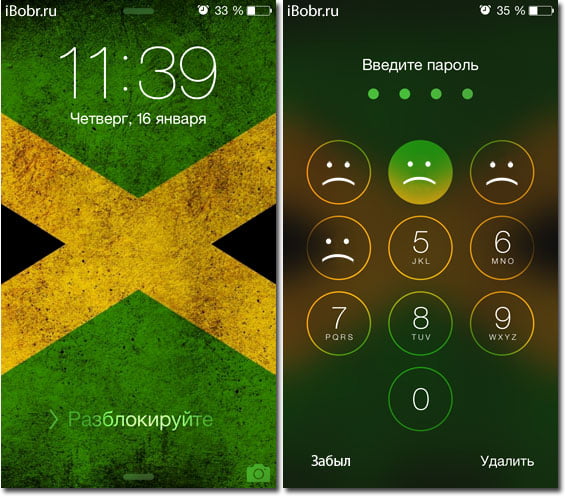
Современному пользователю приходится иметь дело с кучей электронных личных кабинетов, а потому совершенно неудивительно, когда пароль к той или иной учетной записи вдруг забывается.
Впрочем, одно дело, если не помнишь секретный код к доступу на какой-нибудь форум — тут, как правило, все весьма просто — связался с администрацией, получил на почту, указанную при регистрации, новый пароль и проблема решена.
Но что делать, если забыл пароль на iPhone? К счастью, в большинстве случаев и с этой ситуацией можно справиться легко и без последствий.
В этой статье расскажем, как разблокировать iPhone 5. Сразу отметим, указанные рекомендации ответят также на вопрос, как взломать iPhone 5S, да, собственно говоря, и любую другую модель «яблочного» смартфона, даже SE.
Рассматривать будем три ситуации:
- Блокировка экрана
- Блокировака Apple ID
- Блокировка оператором
Итак, начнем…
Как разблокировать iPhone, если забыл пароль разблокировки экрана?
В данном случае действия зависят от того, хранили ли вы резервную копию всех данных, а если хранили, то где — в iTunes или iCloud. Рассмотрим все три случая и начнем с наиболее оптимистичных — тех ситуаций, когда резервная копия сохранена.
iTunes
Итак, что делать, если забыл пароль экрана с iPhone 5, а резервная копия хранится в iTunes. Сбрасывать пароль будем следующим образом:
- Подключаем смартфон к ПК.
- Загружаем iTunes, ждем, пока устройство будет идентифицировано.
- Заходим в раздел «Обзор», в меню справа находим кнопку «Восстановить iPhone», жмем ее.
- Все! Больше от нас ничего не требуется — программа автоматически сотрет пароль и все прочие данные со смартфона, однако затем в таком же автоматическом порядке восстановит данные из резервной копии.
Когда процедура будет завершена, вы можете отключить смартфон от ПК и начать им пользоваться в обычном режиме.
iCloud
Если резервная копия хранится в облачном сервисе iCloud, процедура восстановления будет сложнее, но ненамного. Как снять блокировку с экрана на iPhone 5 в таком случае? Инструкция такова:
- Заходим в iCloud.
- Выбираем пункт меню «Найти iPhone».
- После обнаружения девайса, жмем кнопку «Стереть iPhone», ждем, пока процесс завершится.
- Теперь перезагружаем iPhone — перед нами появится экран первоначальной настройки, выбираем «Восстановить из копии iCloud».
- Далее придется выполнить еще кое-какие начальные настройки, после чего мы получим айфон с прежними данными, но без пароля.
Резервная копия не сохранялась
Если вы забыли пароль от айфона, а резервную копию не хранили, эта ситуация весьма удручающая, но зато не безнадежная. Да, вы не сможете восстановить данные, но доступ к смартфону получите. Итак, что же делать? Вот инструкция:
- Подключаем смартфон к ПК.
- Загружаем iTunes — если у вас нет этой программы (а такое возможно, если вы не позаботились о сохранении резервной копии), скачайте ее на официальном сайте.
- Берем смартфон и нажимаем одновременно кнопку Home («Домой») и ту, что отвечает за включение девайса, ждем, пока появится черный экран с яблочком, а далее режим восстановления.
- iTunes нашел девайс? Тогда возвращаемся к программе и жмем в появившемся окошке кнопку «Восстановить».
- Когда процедура восстановления завершится, вы сможете приступить к начальной настройке «чистого» айфон.
Кстати, если вы когда-то установили пароль ограничений на iPhone (специальный код на запрет выполнения тех или иных действий с девайсом) и забыли его, а теперь вам интересно, как сбросить пароль ограничений, вы можете воспользоваться вышеописанным способом.
Как разблокировать iPhone, если забыл пароль Apple ID?
Apple ID — это учетная запись пользователя i-техники, с помощью которой последний получает доступ ко всем «яблочным» сервисам — App Store, iTunes, iCloud и т.д. Это значит, что если пароль к Apple ID на айфоне забыт, действия владельца девайса будут крайне скованны.
Есть ли выход из ситуации, когда пароль к Apple ID забыт? Да, причем не один, а целых два!
Восстановление пароля с помощью электронной почты
При регистрации Apple ID, пользователь указывает электронную почту — это требование является обязательным, и оно спасет в том случае, если вы вдруг забыли пароль. Процедура восстановления выглядит довольно просто:
- Заходим в меню «Настройки» с айфона, далее «iCloud» и нажимаем на ссылку «Забыли Apple ID или пароль»?
- В появившемся окне забиваем электронную почту, указанную при регистрации, далее выбираем «Сброс по e-mail».
- Осталось только зайти в свою почту, перейти по ссылке, присланной Apple, и установить новый пароль вместо сброшенного!
Восстановление пароля с помощью контрольных вопросов
Этот метод восстановления пароля придет на помощь тем, кто при начальной настройке смартфона установил ряд контрольных вопросов и помнит на них ответы. В таком случае разблокировка iPhone будет выглядеть следующим образом:
- Заходим в меню «Настройки» айфон, далее «iCloud» и нажимаем на ссылку «Забыли Apple ID или пароль»?
- В появившемся окне выбираем «Ответ на контрольные вопросы».
- Теперь отвечаем на вопросы, в случае правильных ответов, смартфон предложит задать новый пароль, взамен отключенного.
Исключительные случаи
Нет доступа к email и забыли ответы на контрольные вопросы?
Конечно, мы понимаем, что такая ситуация, когда пользователь не помнит ответы на контрольные вопросы, а также не имеет доступа к email, указанному при регистрации Apple ID, тоже может быть.
Ну а что? Мало ли рассеянных людей! Как взломать пароль в таком случае? Остается только один способ — связаться со службой поддержки Apple и каким-то образом доказать, что айфон, к которому вы хотите получить доступ принадлежит вам — в такой ситуации спасет сохраненная коробка и чек.
Купили айфон с рук?
А если ситуация совсем печальная? Вы купили айфон с рук, а владелец случайно или намеренно не вышел из своего Apple ID.
Чека и коробки у вас нет, доступа к почте прежнего владельца, конечно, тоже нет, не говоря уж об ответах на контрольные вопросы… Как снять пароль с iPhone тогда? К сожалению, в данной ситуации вы можете лишь постараться связаться с предыдущим владельцем и попросить его сделать отвязку от Apple ID. В противном случае Apple ID девайса будет заблокирован для вас навсегда.
Нашли айфон?
А как разблокировать Apple ID найденного айфона? Есть ли вообще возможность сбросить пароль на iPhone, если он не ваш? К сожалению, если вы не можете доказать службе поддержки, что девайс принадлежит вам, вероятность разблокировать смартфона iPhone 5S или любого другого «яблока», практически равна нулю.
Конечно, какие-нибудь народные умельцы могут вам пообещать, что они умеют взламывать Apple ID, но, вероятнее всего, вы попросту потратите деньги, так что лучшее, что может сделать человек, нашедший айфон — вернуть его владельцу — получите 1000 очков к карме!
Как взломать айфон 5, заблокированный оператором?
Ну и уж если мы заговорили об айфон, купленных с рук, и народных умельцах, самое время ответить на вопрос — как же разблокировать смартфон айфон 5 или любое другое «яблоко», которое запрограммировано работать только с одним оператором.
Как вы, наверно, знаете, в США айфоны часто программируются на работу с одним оператором, такие аппараты вынуждают пользователя иметь дело лишь с этим самым оператором, но обходятся они значительно дешевле.
Что ж, для американцев это прекрасно, однако зачастую эти залоченные смартфоны, купленные за бесценок, мошенники продают в России за очень неплохие деньги.
Можно ли снимать такую блокировку? Давайте попробуем!
R-SIM
Стоит сразу сказать, процедуру отвязки от оператора не нужно выполнять самостоятельно, тут лучше обратиться к профессионалу, ведь не у каждого получится грамотно разобрать девайс. Вам, правда, придется оплатить не только услуги специалиста, но и так называемую R-SIM — чип, который позволить разлочить девайс.
R-SIM покупается под определенную модель, это значит, что разблокировать iPhone 5C и айфон 5s одним чипом не получится.
Более того, R-SIM настроена и на определенную версию операционной системы, а, значит, обновится после разблокировки, вы уже не сможете.
Точнее, сможете, но после этого нужно будет покупать новую R-SIM и опять обращаться к специалисту. Сложно? Да! Вот почему важно быть очень осторожными, покупая девайс с рук!
Официальное обращение
Кстати, еще один способ скидывать блокировку оператора — составить официальное обращение к этому оператору и объяснить ситуацию. Вполне возможно вам пойдут на встречу, если:
- Срок обязательного контракта истек
- Долгов за связь нет.
Подытожим
Как видите, выходов из ситуации, когда забыл пароль к iPhone 5 довольно много и заблокировавшийся смартфон не такая уж страшная проблема, если девайс принадлежит вам — заблокироваться, что называется «наглухо» у него вряд ли получится. Как видите, забывать не так уж страшно!
Однако все становится гораздо сложнее, если вы купили смартфон с рук, он заблокировался, а вы не можете доказать, что он ваш. Так что главный вывод, который вы должны сделать из этой статьи — если приобретаете б/у смартфон, обязательно проверьте, выполнил ли предыдущий владелец выход из Apple ID и работает ли телефон с сим-картой вашего оператора!
Источник: http://appls.me/instruktsii/kak-sbrosit-parol-na-iphone-5s/
Что делать, если забыли пароль блокировки iPhone
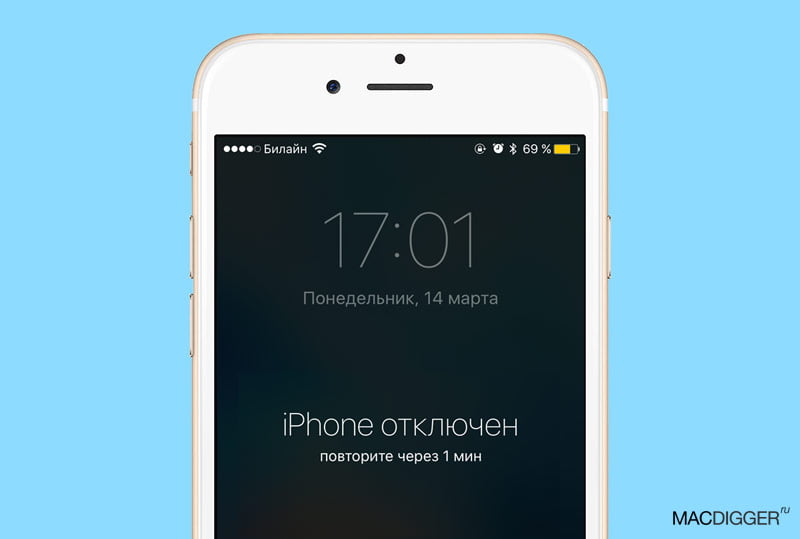
Чтобы убрать пароль блокировки iPhone, который был забыт, нужно стереть с него все данные. В дальнейшем их можно будет восстановить с помощью резервной копии, если она у вас есть.
Это единственный способ удаления пароля, при котором данные на вашем iPhone удастся сохранить, даже если у вас нет актуальной резервной копии. Воспользоваться им можно только в том случае, если вы ранее синхронизировали iPhone с компьютером и имеете к этому компьютеру доступ.
Шаг 1. Подключите iPhone к компьютеру, с которым синхронизировали его ранее.
Шаг 2. Дождитесь, пока iTunes завершит синхронизацию данных и создаст резервную копию устройства.
Шаг 3. После окончания процесса выберите пункт меню «Восстановить iPhone».
Шаг 4. Когда в ходе восстановления iPhone откроется экран настройки, нажмите «Восстановить из копии iTunes».
Шаг 5. Отметьте подходящую резервную копию и дождитесь окончания процедуры.
В итоге вы получите iPhone без пароля блокировки и со всей информацией, которая была на нем до проведения соответствующей процедуры.
Если iPhone не был синхронизирован с компьютером, воспользуйтесь одним из двух способов, описанных ниже.
Стирание данных с помощью iCloud
Если на iPhone была включена функция «Найти iPhone», можно использовать её, чтобы стереть данные и пароль.
Если вы используете данный способ, сделать резервную копию в ходе процесса не получится. Однако впоследствии вы сможете восстановить данные из резервной копии iCloud, если она у вас имеется. Если же её нет, то вы потеряете все данные с iPhone.
Шаг 1. Перейдите на сайт сервиса «Найти iPhone» или откройте соответствующее приложение.
Шаг 2. Выполните вход в учетную запись Apple ID, к которой привязано устройство.
Шаг 3. Раскройте список «Все устройства» в верхней части окна и выберите то, с которым возникли проблемы.
Шаг 4. Выберите возможность «Стереть iPhone», чтобы удалить с него все данные вместе с паролем, и дождитесь окончания процедуры.
Стирание данных в режиме восстановления
Если вы используете данный способ, сделать резервную копию в ходе процесса не получится. Однако впоследствии вы сможете восстановить данные из резервной копии iCloud, если она у вас имеется. Если же её нет, то вы потеряете все данные с iPhone.
Шаг 1. Подключите iPhone к компьютеру и запустите iTunes.
Шаг 2. Выполните принудительный перезапуск мобильного устройства:
- Если у вас iPhone 6s и более ранние модели, iPad или iPod touch, одновременно нажмите и удерживайте кнопки «Режим сна/Пробуждение» и «Домой». Не отпускайте их, когда появится логотип Apple. Продолжайте удерживать их, пока не появится экран режима восстановления.
- Если у вас iPhone 7 или iPhone 7 Plus, одновременно нажмите и удерживайте кнопки «Режим сна/Пробуждение» и уменьшения громкости. Не отпускайте кнопки, когда появится логотип Apple. Продолжайте удерживать их, пока не появится экран режима восстановления.
Шаг 3. Выберите режим «Восстановить», когда появится соответствующее диалоговое окно программы, и дождитесь окончания процедуры.
Читайте далее 5 советов по использованию Apple Music
Источник: https://www.re-store.ru/blog/instruktsii/chto-delat-esli-zabyli-parol-blokirovki-iphone/
Как восстановить пароль на Айфон?
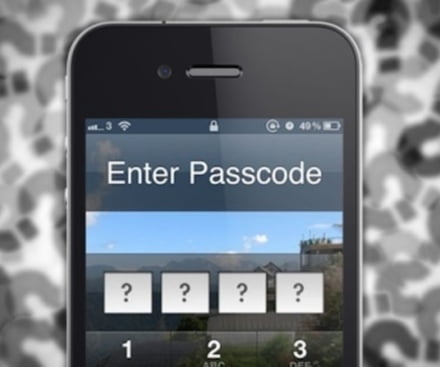
Допустим, вы забыли пароль на своем Айфоне 4, 5, 6 или 42s+. Или ваш ребенок сменил его и забыл. Неважно, ведь теперь перед вами сообщение о деактивации смартфона и предложение подождать немного перед следующей попыткой ввода.
И вам кажется, что и через эти пару минут вы вовсе не сможете ввести правильную комбинацию из четырех цифр. В этой статье мы рассмотрим основные способы сброса пароля на Айфон.
Если вы неправильно ввели пароль 6 раз подряд, то смартфон блокируется на одну минуту.
После этого при безуспешных попытках подбора он будет блокироваться на все большие и большие временные отрезки.
Если у вас включена опция «Стереть данные», то экспериментировать с различными комбинациями противопоказано: после десяти неудачных вводов все данные из памяти сотрутся.
Что делать если забыл пароль от Айфона?
Существует три рабочих способа получить доступ к своему устройству и установить новый пароль.
Если проводилась синхронизация с iTunes
Если вы подключали свой девайс и синхронизировали его с Айтюнс, то вам очень повезло — восстановление пройдет без потери данных и головной боли.
Алгоритм действий прост и незамысловат.
- Подключите девайс к компьютеру с авторизованным аккаунтов iTunes, к которому вы подключались и проводили синхронизацию.
- Запустите Айтюнс и подождите окончания синхронизации и создания резервной копии со смартфона.
- После окончания процесса нажмите кнопку «Восстановить».
Изображение с сайта proremontpk.ru
- Когда на экране всплывет окно настройки, выберите «Восстановить из копии iTunes».
- Выберите свой смартфон из предложенного списка и резервную копию с самой поздней датой создания.
Готово. При этом вы получите Айфон в том состоянии, в котором он был до блокировки.
Сброс пароля при помощи сервиса «Найти iPhone»
Если вы озаботились безопасностью своего устройства и заблаговременно настроили сервис в iOS, то можете им воспользоваться для разблокировки своего устройства. К сожалению, все данные при этом удалятся. Для того чтобы воспользоваться таким способом, вам необходимо помнить учетные данные от своего Айклауд.
- Зайдите на сайте icloud.com и войдите в сервис при помощи своего Apple ID и пароля.
Фото с сайта profiapple.ru
- Зайдите в раздел «Найти iPhone» и выберите свой смартфоны в верхнем раскрывающемся меню. При этом у него должно быть активное соединение с интернетом через WI-FI или сеть мобильного провайдера.
- Щелкните «Стереть». После этого все данные будут безвозвратно удалены без возможности восстановления.
Режим восстановления
Если все вышеописанные способы не подходят к вашему случаю (вы не пользовались iTunes и не настраивали сервис поиска телефона), то остается еще один способ, который гарантированно сработает — для этого не требуется знать вообще никаких учетных данных.
- Подключите смартфон к компьютеру и запустите iTunes. Скачать его можно с официального сайта apple.com.
- Теперь нажмите и не отпускайте две кнопки: кнопку «Power» и кнопку «Домой». Держите их нажатыми до тех пор, пока на экране смартфона даже когда появится логотип яблочной компании — ждите экрана с предложением восстановления на мониторе компьютера.
Изображение с сайта support.apple.com
- Кликните по кнопке «Восстановить» и дождитесь окончания процесса скачивания программного обеспечения для своего устройства. Снова напоминаем, что это действие необратимо и приведет к удалению всех данных из памяти телефона.
Кроме этих способов есть довольно архаичный способ обойти блокировку на аппаратах с jailbreak и версией ОС ниже 4.0. Для этого найдите в памяти аппарата папку /private/var, в ней /mobile/Library/Preferences и откройте находящийся там файл com.apple.springboard.
plist при помощи любого редактора. Измените значение переменной PasswordProtected на 0. Если вы забыли пароль от Айфона 5s и не знаете что делать, то такой довольно опасный метод сброса пароля не для вас.
Вы все еще можете отредактировать этот файл, но такое неосмотрительное действие приведет к полной блокировке аппарата.
Сброс Activation Lock
В некоторых случаях при покупке подержанного телефона, старый владелец забывает выйти из своего аккаунта Айклауд на смартфоне, и он оказывался заблокированным с надписью Activation Lock и предложением войти в аккаунт.
Самым простым решением проблемы будет обращение к продавцу с просьбой отвязать телефон от его учетной записи Apple.
Если же вы не можете связаться с ним, то воспользуйтесь одним из предложенных ниже способов обхода такой блокировки.
Изображение с сайта yablyk.com
Если на телефоне установлена iOS ниже версии 7.1, то блокировку можно обойти при помощи VoiceOver. Для этого после сброса аппарата зайдите в режим экстренного набора номера, наберите 112, позвоните и прервите его кнопкой «Power».
Вам откроется список контактов. В нем создайте новый контакт и три раза нажмите кнопку «Домой» для запуска VoiceOver. Далее два раза добавьте свежесозданный контакт в черный список. Если ничего не произошло, повторите операцию.
Результатом таких с виду странных действий станет открытие домашнего экрана смартфона. Вы сможете использовать все его функции, за исключением сотовой связи.
Источник: https://pro100security.ru/articles/informational-security/kak-vosstanovit-parol-na-ajfon.html




